win11怎么看wifi密码 win11wifi密码查看方法
更新时间:2023-12-30 20:52:02作者:jzjob
在日常办公生活过程中,无论是家庭、办公室还是公共场所,我们都依赖于WiFi连接来访问互联网。然而,有时我们可能会遇到需要分享WiFi密码或者由于长时间未使用而忘记已连接WiFi密码的情况。对于Windows 11用户来说,了解如何查看已连接WiFi密码的操作步骤就显得尤为重要。Windows 11系统应该怎么看Wi-Fi密码呢?下面,就让我们一起来学习一下查看方法。
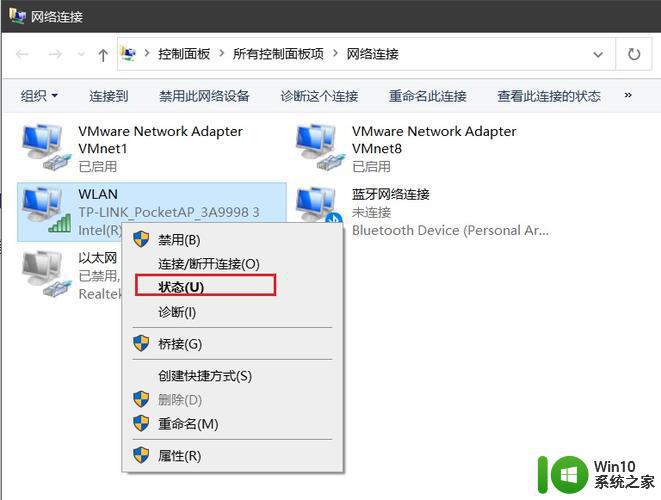
具体方法:
1.首先,在windows11的任务栏上右键单击网络。然后单击网络和互联网设置选项,如下图所示。
2、之后会进入network internet界面,点击高级网络设置。如下图所示;
3、接下来点击更多网络适配器选项,如下图所示;
4、进入网络连接界面,右击WLAN,在弹出的菜单点击状态,如下图所示;
5、随后进入WLAN状态,点击选择无线属性,如下图所示;
6、最后进入安全界面,勾选显示字符,即可看到wifi密码,如下图所示;
以上就是win11看怎么看wifi密码的全部内容,有遇到这种情况的用户可以按照小编的方法来进行解决,希望能够帮助到大家。
win11怎么看wifi密码 win11wifi密码查看方法相关教程
- win11系统查看wifi密码的步骤 win11如何查看wifi密码
- win11电脑查看已连接wifi密码的步骤 win11如何查看已连接的wifi密码步骤详解
- windows11激活密钥在哪里查看 win11产品密钥怎么查看
- windows11产品密钥在哪看 windows11怎么查看激活密钥
- 查看win11系统激活密钥的两种方法 已激活Win11系统如何查看密钥
- win11怎么取消设置密码 Win11电脑取消密码的方法
- win11开机密码怎么设置 win11开机密码设置方法
- win11取消密码登陆的方法 win11怎么取消登陆密码
- win11设置登录密码的方法 win11怎么设置登录密码
- win11关闭开机密码的方法 win11怎么取消开机密码
- win11图片密码的设置方法 win11怎么设置图片密码
- win11怎么取消pin密码 win11不设置pin密码的方法
- win11系统启动explorer.exe无响应怎么解决 Win11系统启动时explorer.exe停止工作如何处理
- win11显卡控制面板不见了如何找回 win11显卡控制面板丢失怎么办
- win11安卓子系统更新到1.8.32836.0版本 可以调用gpu独立显卡 Win11安卓子系统1.8.32836.0版本GPU独立显卡支持
- Win11电脑中服务器时间与本地时间不一致如何处理 Win11电脑服务器时间与本地时间不同怎么办
win11系统教程推荐
- 1 win11安卓子系统更新到1.8.32836.0版本 可以调用gpu独立显卡 Win11安卓子系统1.8.32836.0版本GPU独立显卡支持
- 2 Win11电脑中服务器时间与本地时间不一致如何处理 Win11电脑服务器时间与本地时间不同怎么办
- 3 win11系统禁用笔记本自带键盘的有效方法 如何在win11系统下禁用笔记本自带键盘
- 4 升级Win11 22000.588时提示“不满足系统要求”如何解决 Win11 22000.588系统要求不满足怎么办
- 5 预览体验计划win11更新不了如何解决 Win11更新失败怎么办
- 6 Win11系统蓝屏显示你的电脑遇到问题需要重新启动如何解决 Win11系统蓝屏显示如何定位和解决问题
- 7 win11自动修复提示无法修复你的电脑srttrail.txt如何解决 Win11自动修复提示srttrail.txt无法修复解决方法
- 8 开启tpm还是显示不支持win11系统如何解决 如何在不支持Win11系统的设备上开启TPM功能
- 9 华硕笔记本升级win11错误代码0xC1900101或0x80070002的解决方法 华硕笔记本win11升级失败解决方法
- 10 win11玩游戏老是弹出输入法解决方法 Win11玩游戏输入法弹出怎么办
win11系统推荐
- 1 win11系统下载纯净版iso镜像文件
- 2 windows11正式版安装包下载地址v2023.10
- 3 windows11中文版下载地址v2023.08
- 4 win11预览版2023.08中文iso镜像下载v2023.08
- 5 windows11 2023.07 beta版iso镜像下载v2023.07
- 6 windows11 2023.06正式版iso镜像下载v2023.06
- 7 win11安卓子系统Windows Subsystem For Android离线下载
- 8 游戏专用Ghost win11 64位智能装机版
- 9 中关村win11 64位中文版镜像
- 10 戴尔笔记本专用win11 64位 最新官方版